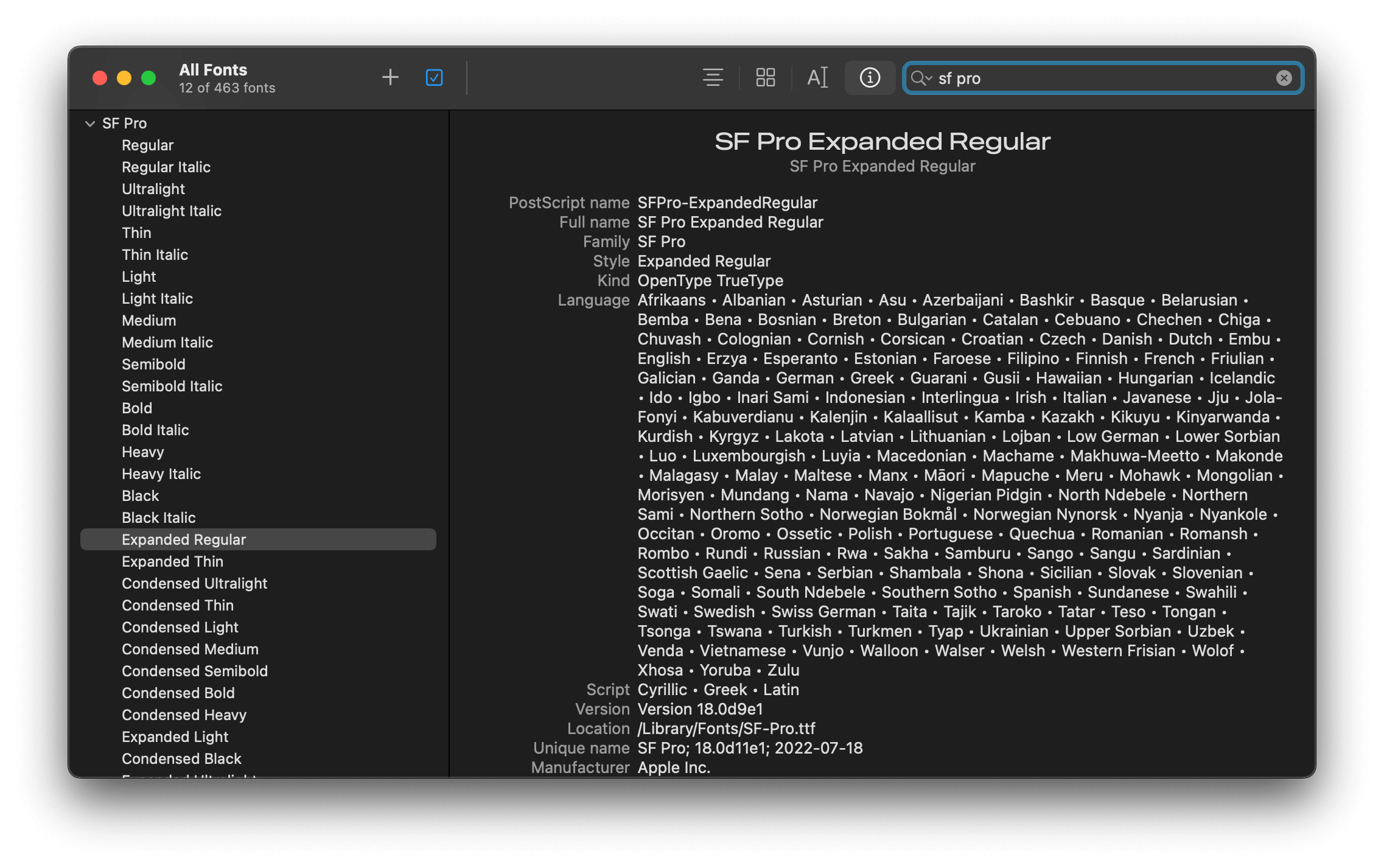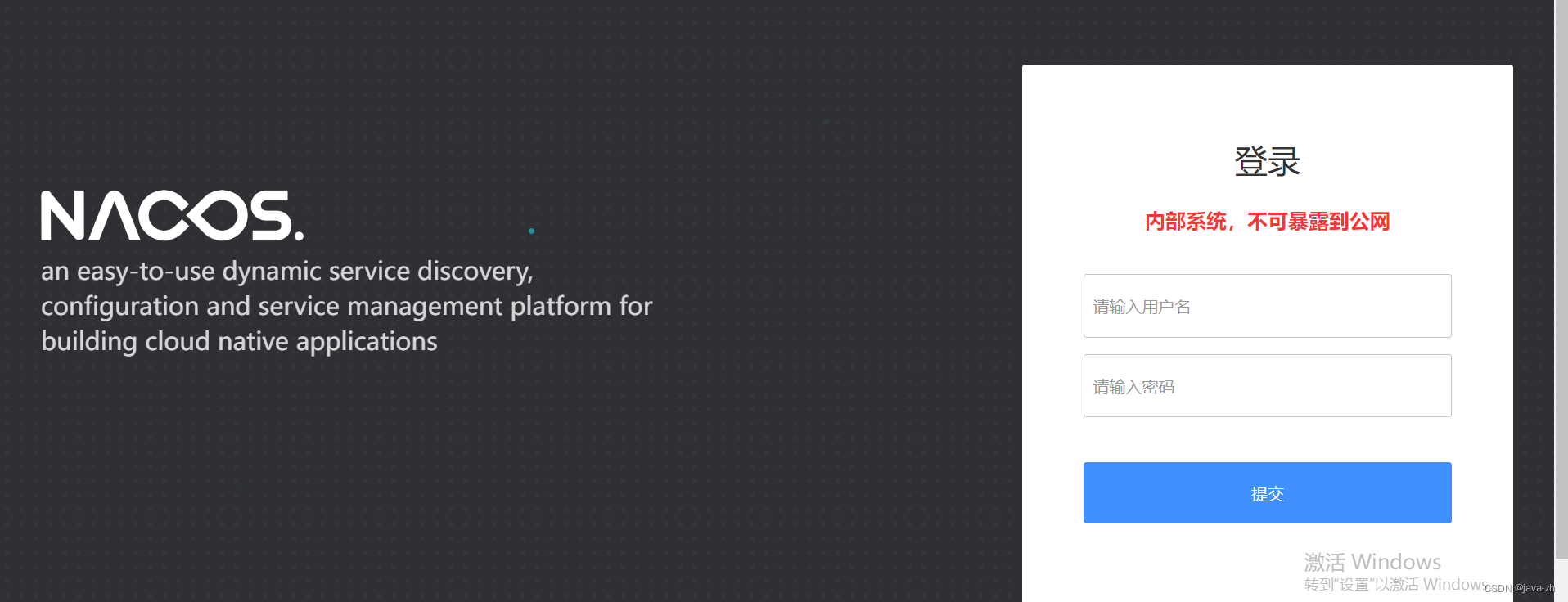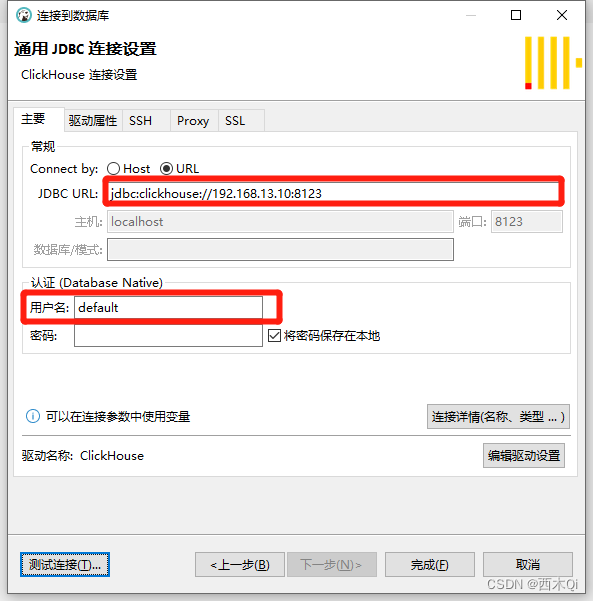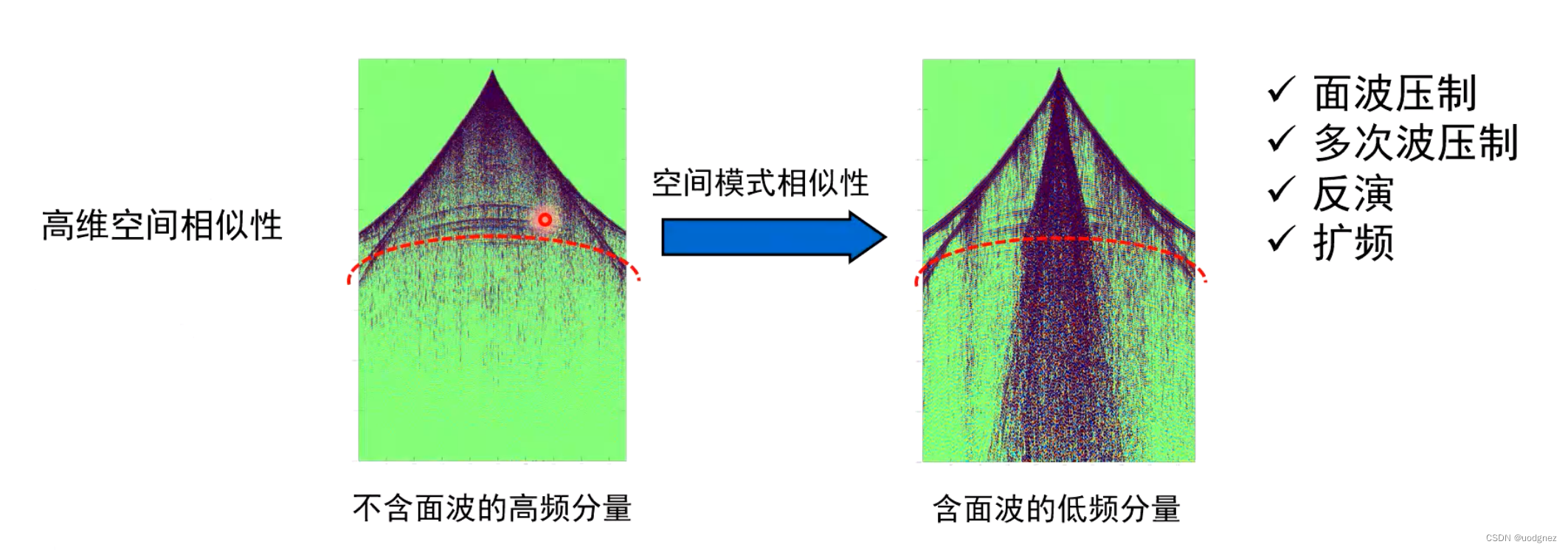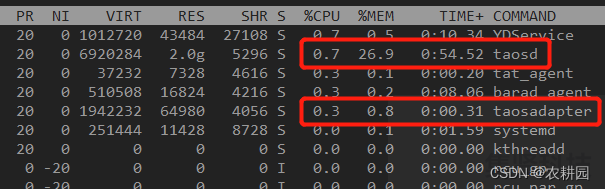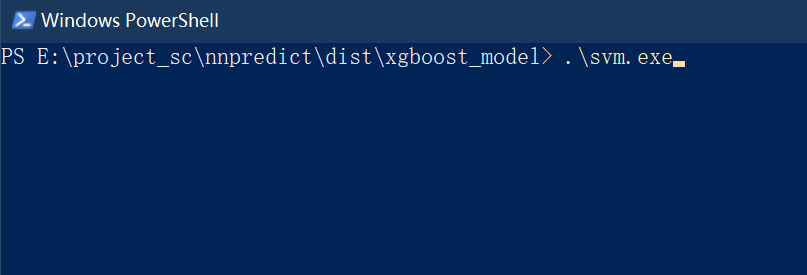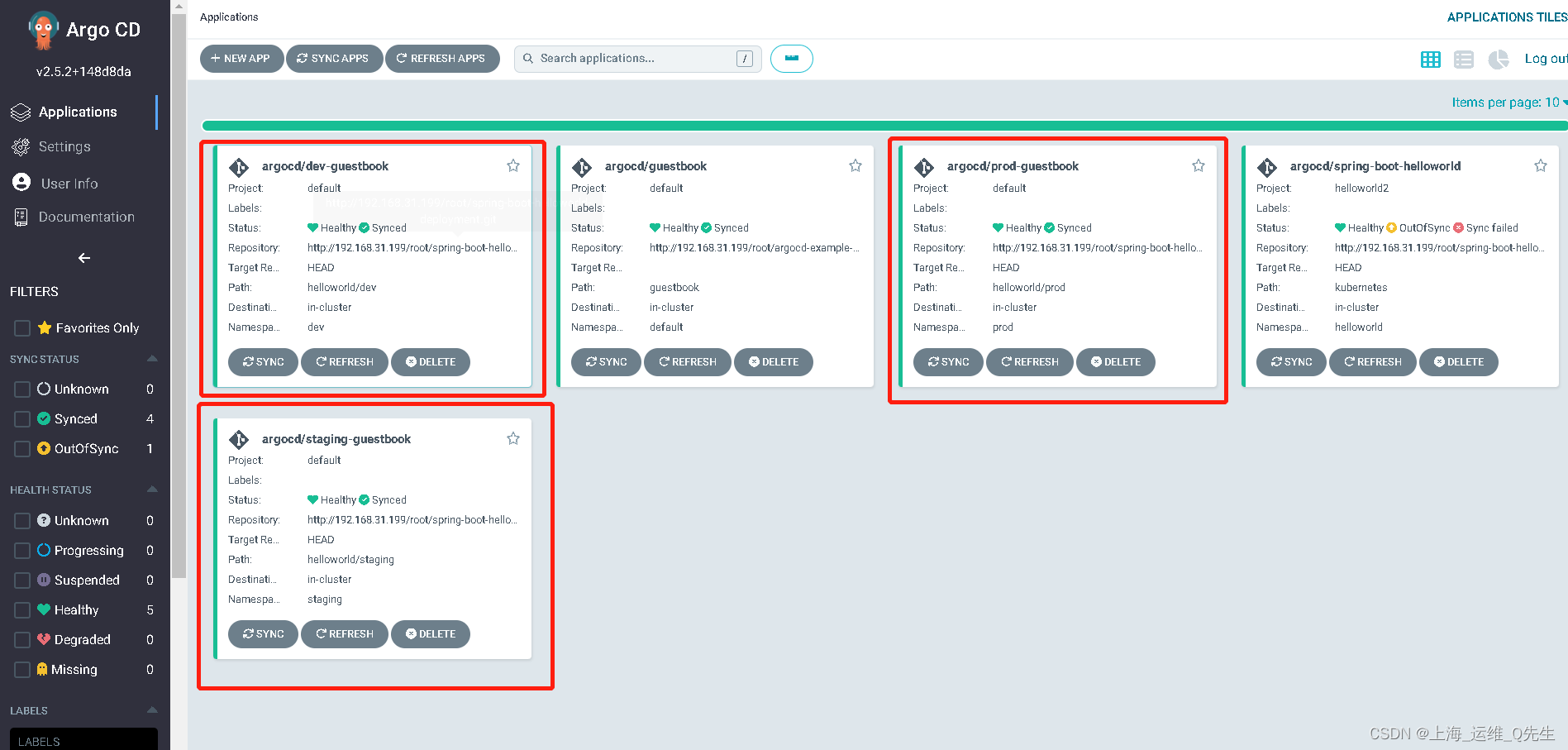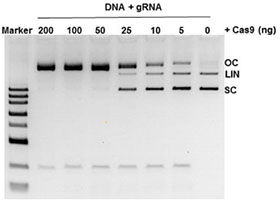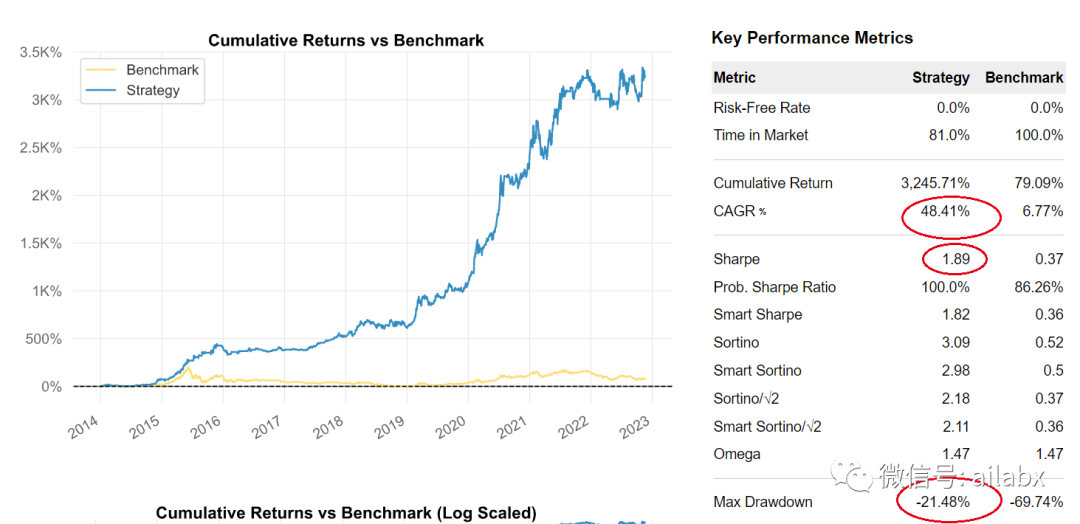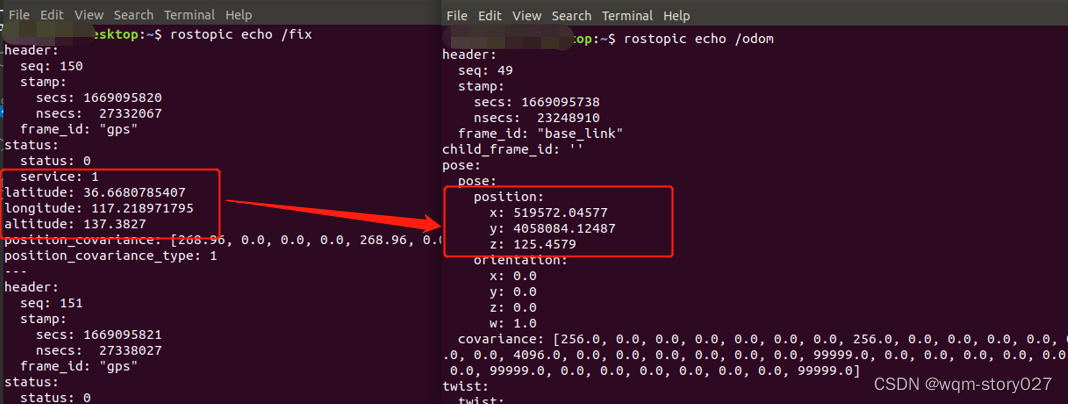最近有小伙伴私信说,因为临近期末,老师上课的进度开始加快。他为了兼顾知识点能够当堂吸收,所以没有记笔记,而是将知识点都拍照下来,集中注意力上课。然而当他课后打算整理笔记却发现,自己原来拍了几十张图片,所以来问我有没有什么方法可以快速整理笔记。我告诉他,不妨试试使用一些软件,把图片转为文字,这样可以节省时间,提高效率。如果你们还不知道如何图片转文字的话,就一起来看看今天的内容吧。
 方法一:借助“万能文字识别”软件,完成图片转文字
方法一:借助“万能文字识别”软件,完成图片转文字
推荐理由:
①支持文档格式互转:具有PDF转Word、PDF转Excel、PDF转PPT等多种转换格式。
②批量操作:软件支持单次上传多个文件/图片,以此来提高转换处理效率。
③转换效率高:软件采用AI智能技术,文字识别准确度高,不会出现乱码现象,一般只需1~2秒即可转换成功。
具体转换步骤:
第一步:打开软件,点击“文字识别”中的“图片转文字”功能。
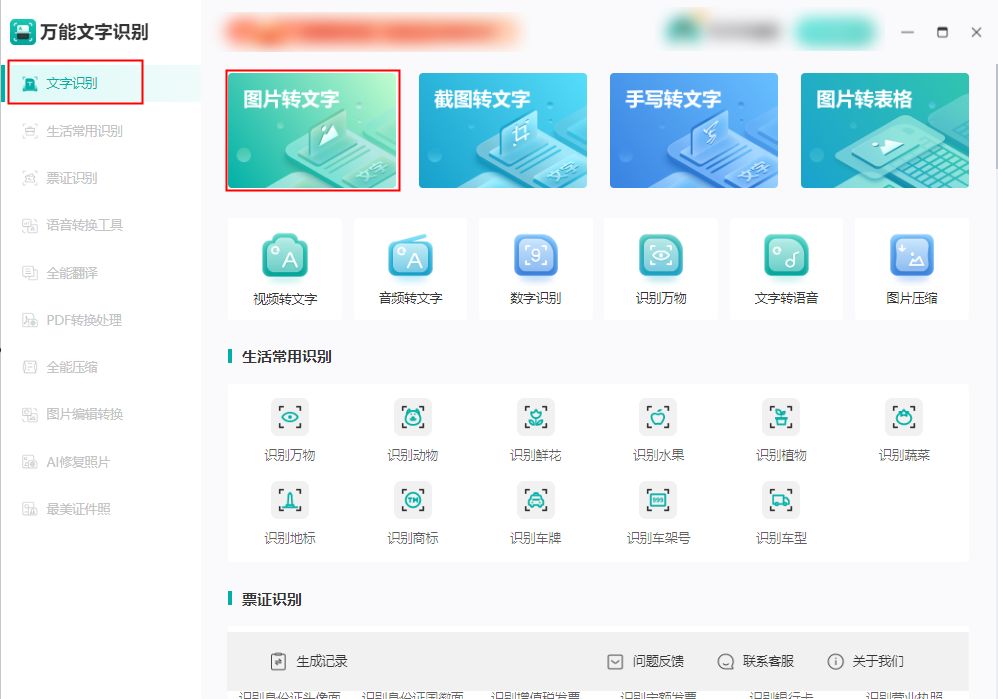
第二步:点击“添加图片”或直接将图片拖拽进软件中。软件支持jpg、png、bmp等图片格式。
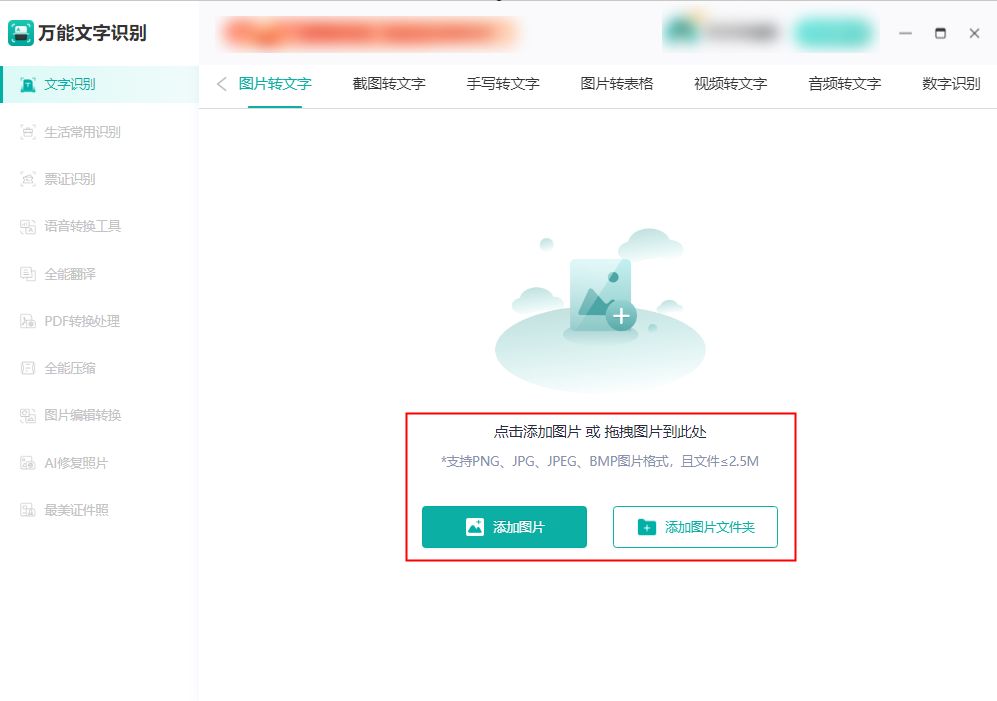
第三步:点击“立即识别”,系统会自动对其识别提取操作。若只需要提取图片的某部分文字,我们可以自主“放大”、“缩小”、“局部识别”图片。
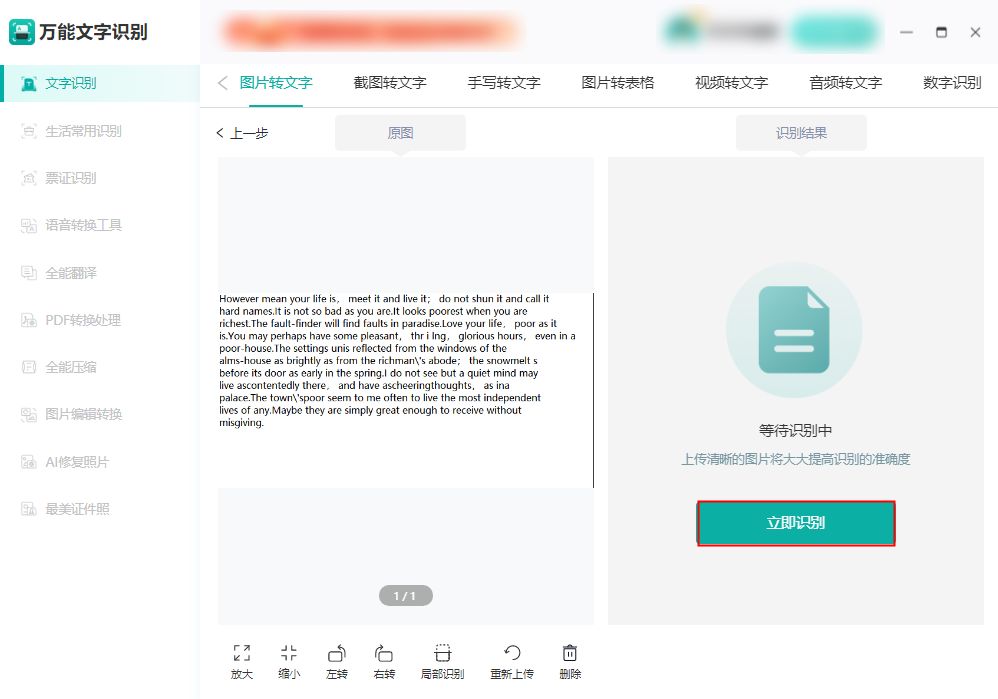
如果你遇到身边没有电脑的情况,也可以下载它对应的APP,同样可以将图片转为文字,也会更加方便我们使用。
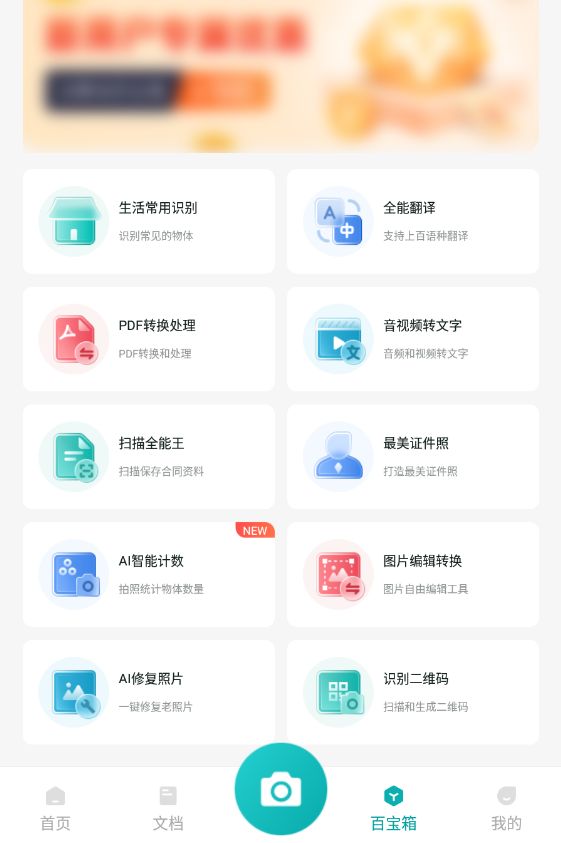
方法二:借助“QQ”软件,完成图片转文字
推荐理由:
QQ不只是一款社交软件,它还可以用来收看时事新闻、阅读、听音乐等等。另外它还有些隐藏的小功能,比如图片转文字。
具体转换步骤:
首先打开电脑版QQ,在聊天框内发送需要转换的图片。接着双击图片,我们可以看到图片下方的“提取图中文字”的图标,点击该图标,即可进行图片转文字操作。
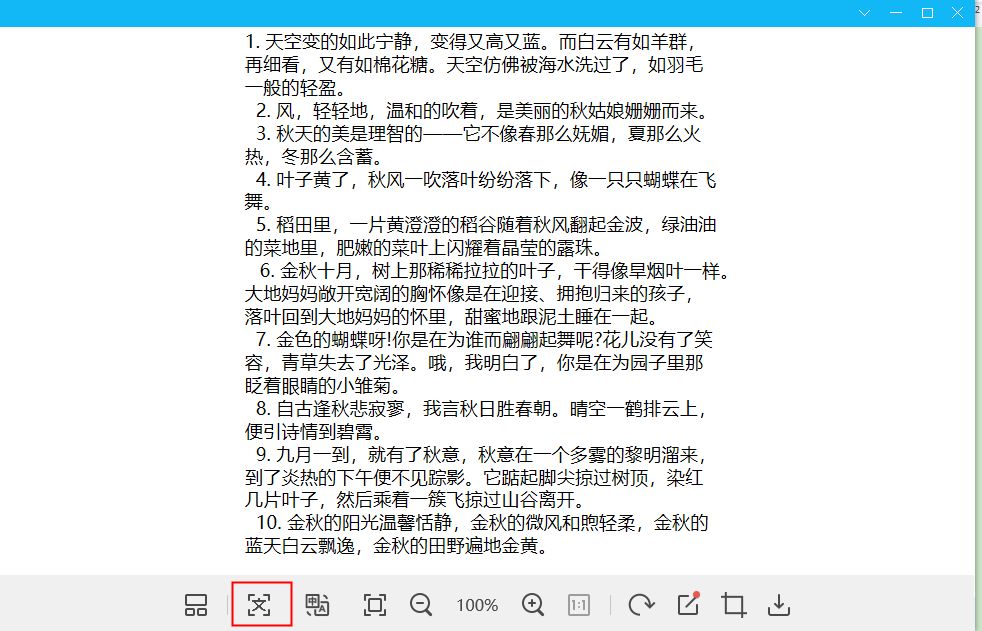
方法三:借助“WPS”软件,完成图片转文字
推荐理由:
支持文档编写、简单绘图、PPT演示文稿修改等操作
具体转换步骤:
首先打开该工具,将图片导入文档中。单击图片后,在功能栏找到并点击“图片转文字”。
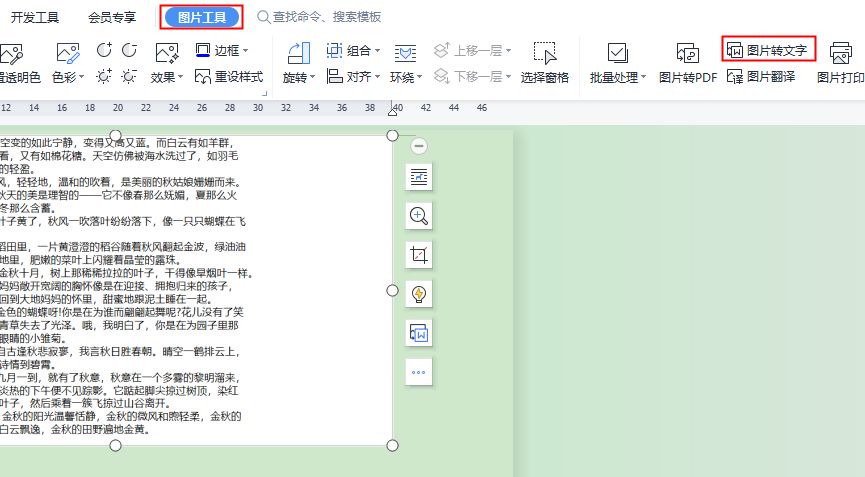
在新弹出的转换页面中,设置好“输出方式”和“转换类型”,就可以点击“开始转换”了。
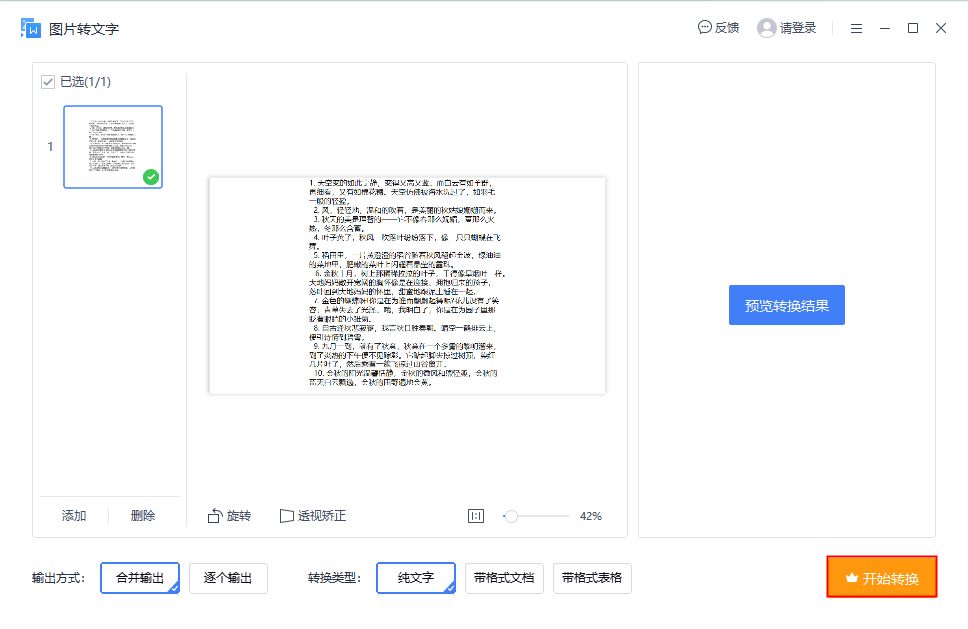
看完上面三种方法和步骤介绍,现在你知道如何图片转文字了吗?有需要的小伙伴可以去试试看,也欢迎你们将使用体验分享出来哦。


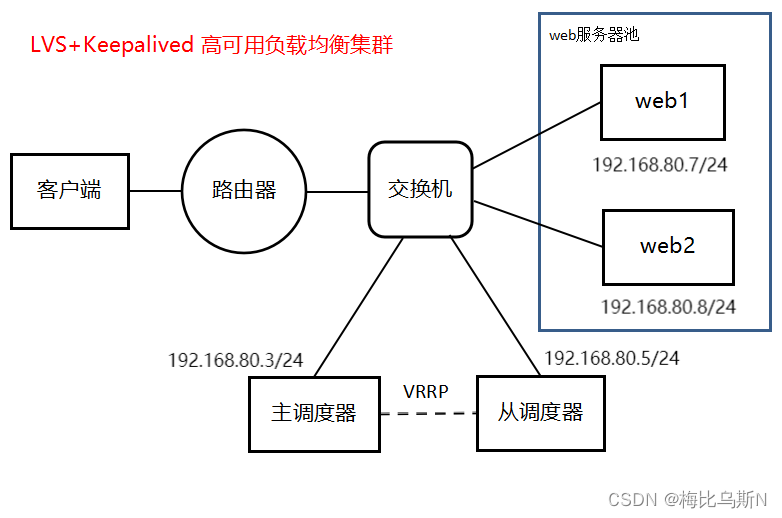
![[操作系统笔记]调度与死锁杂项知识点](https://img-blog.csdnimg.cn/1ed4bcd487c745e9b745d45c02d13088.png)